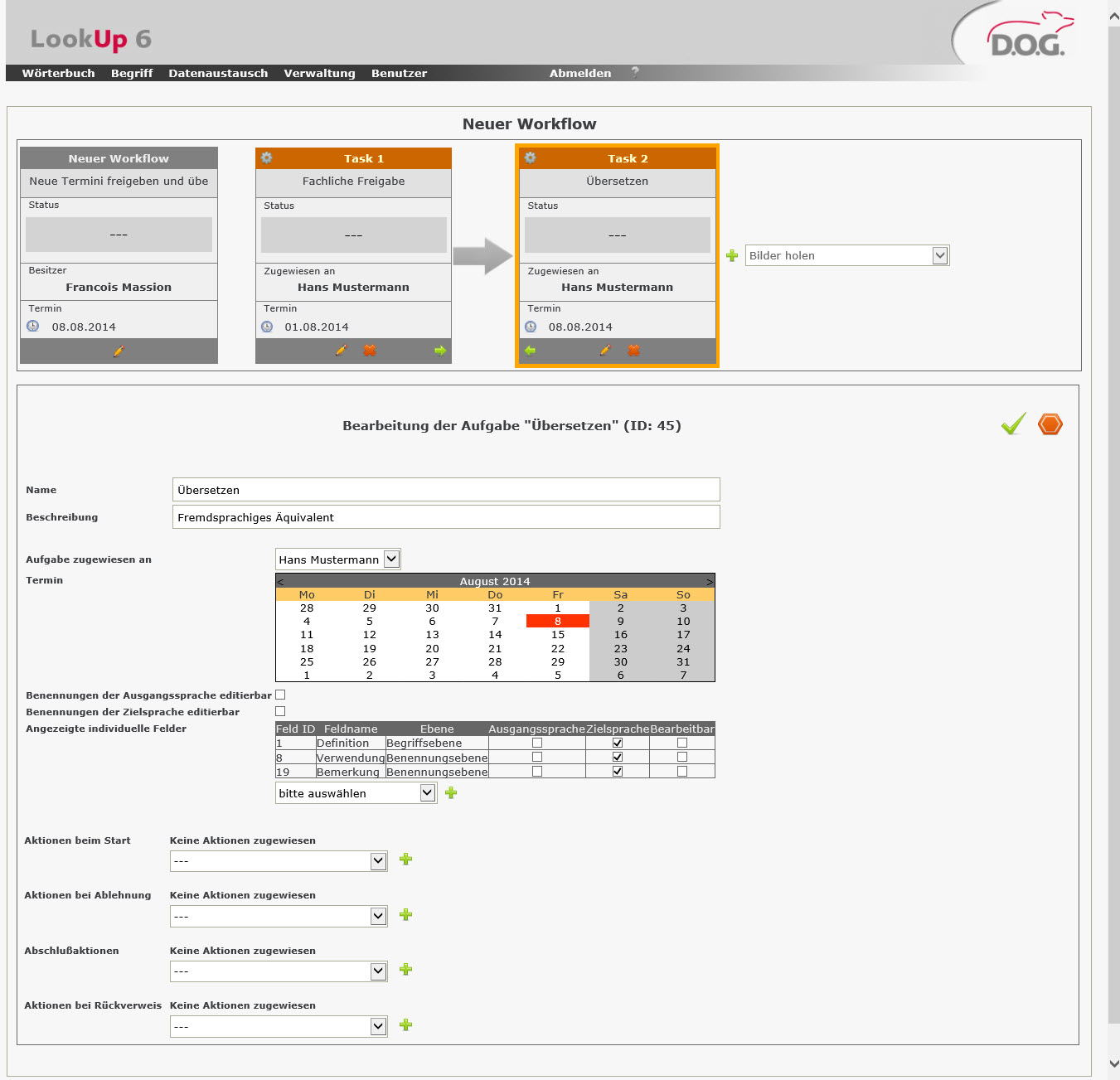Wenn Sie diese allgemeinen Workflowdaten bestätigt haben, klappt der Bereich zusammen, und Sie haben die Möglichkeit, aus der Liste der vorhandenen Aufgaben einzelne Ihrem Workflow zuzuordnen. Sie können Ihrem Workflow eine oder mehrere Aufgaben zuordnen.
9.
 Der Aufgabenkonfigurationsdialog öffnet sich.
Der Aufgabenkonfigurationsdialog öffnet sich.
Sie haben nun die Möglichkeit, die vordefinierte Aufgabe zu konfigurieren. Angaben können Sie im Bereich Bearbeitung der Aufgabe [Name der Aufgabe] vornehmen.
10.
11.
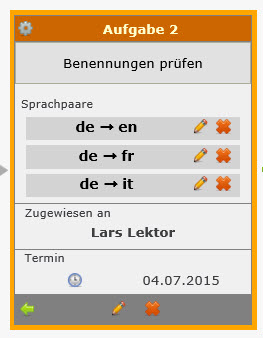
12.
Als nächstes müssen Sie definieren, welche Felder der Bearbeiter in seiner Bearbeitungsmaske sehen wird.
13.
Sobald sie ein Feld ausgewählt und eingefügt haben, erscheint es als Zeile in einer Tabelle.
14.
15.

Sie haben anschließend optional die Möglichkeit, Aktionen beim Start, bei der Ablehnung, bei der Beendigung oder bei einem Rückverweis einer Aufgabe festzulegen.
16.
Sie können jeweils mehrere Aktionen für einen Bearbeitungsschritt (Start, Ablehnung usw.) definieren.
17.
 Der Konfigurationsbereich klappt zu und Sie sehen die grafische Darstellung des Workflows mit der definierten Aufgabe.
Der Konfigurationsbereich klappt zu und Sie sehen die grafische Darstellung des Workflows mit der definierten Aufgabe.
Sie können die Aufgabe neu editieren, in dem Sie auf das Bleistift-Symbol klicken.
Wenn Sie mehrere Aufgaben definiert haben, können Sie noch die Reihenfolge der Aufgaben ändern, indem Sie auf den grünen Pfeil in jedem Aufgabenrahmen nach links bzw. nach rechts klicken.